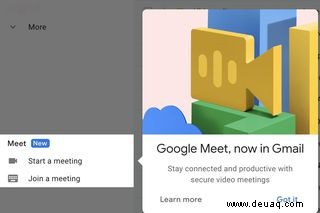
Ich habe nichts gegen die Videokonferenzplattform Meet von Google – tatsächlich habe ich sie ein paar Mal verwendet –, aber ich kann nicht anders, als mich zu ärgern, wenn mir die Funktion über andere Apps zugeschoben wird. Genauer gesagt Gmail. Meet erschien erstmals im Frühjahr 2020 in der Desktop-Gmail-App, nahm jedoch nicht viel Platz ein und war relativ einfach zu ignorieren (oder von Ihrem Bildschirm zu entfernen, wenn Sie dies wünschten).
Ein paar Monate später fand Meet jedoch seinen Weg in die mobile Google Mail-App über zwei Registerkarten am unteren Bildschirmrand:eine mit der Bezeichnung „Mail“ und eine mit der Bezeichnung „Meet“. Das Problem bestand nicht nur darin, dass ich dazu gedrängt wurde, eine bestimmte Videokonferenz-App zu verwenden, während ich nur meine E-Mails abrufen wollte, sondern es nahm auch Platz in Anspruch, vergrößerte den unteren Rand der App und gab mir ungefähr drei Zeilen weniger Arbeit mit.
Und dann fügte Google Mitte 2021 zwei weitere Symbole für seine Chat- und Spaces-Apps hinzu.
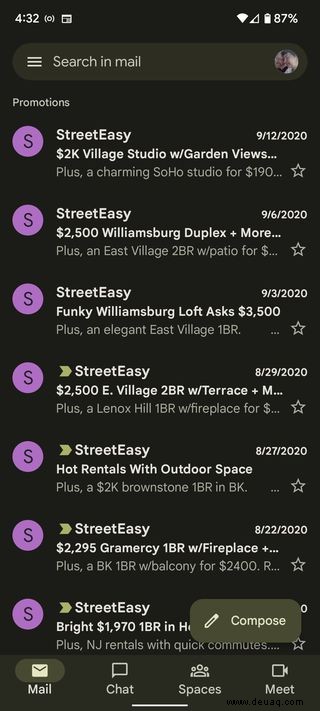
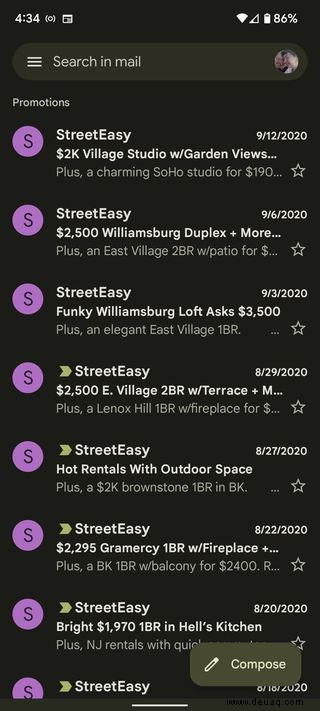
Nun kann es für einige Leute praktisch sein, diese Registerkarten unten auf ihren Gmail-Seiten zu haben. Das ist gut. Wenn Sie jedoch Ihren E-Mail-Bereich maximieren möchten, können Sie alle drei Registerkarten ganz einfach entfernen (die E-Mail-Registerkarte, die mit ihnen erscheint, verschwindet automatisch).
So geht's. Diese Anleitung gilt sowohl für die Google Mail-App auf Android als auch auf iOS.
- Wählen Sie das dreizeilige „Hamburger“-Symbol in der oberen linken Ecke aus, scrollen Sie nach unten und tippen Sie auf „Einstellungen.“
- Wählen Sie das Gmail-Konto aus, das Sie ändern möchten.
- Scrollen Sie nach unten zu Chat und deaktivieren Sie „Chat- und Spaces-Tabs anzeigen.“
- Danach bringt Sie Google Mail zurück zum Hauptbildschirm. Gehen Sie zurück zur Seite „Einstellungen“ desselben Kontos, scrollen Sie nach unten zur Kategorie „Meet“ und deaktivieren Sie „Tab „Meet“ für Videoanrufe anzeigen.“
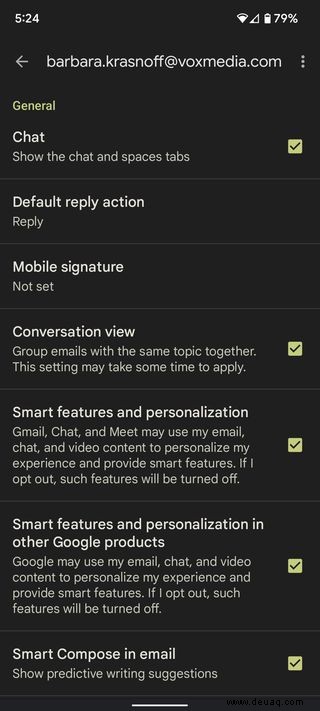
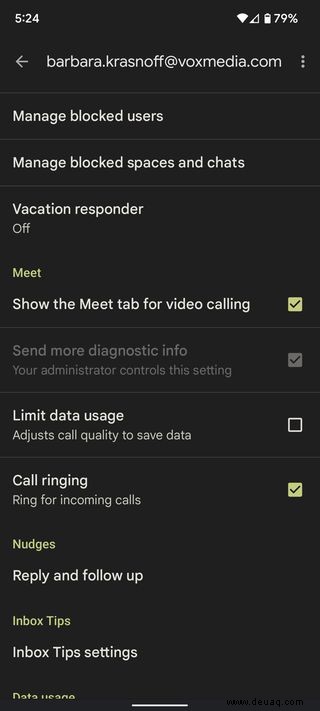
Und das war's! Sie haben Speicherplatz in Ihrer Google Mail-App zurückgewonnen.
Dieser Artikel wurde geändert, um Chat und Spaces sowie Meet einzubeziehen.